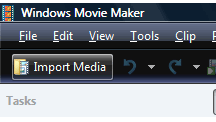สำหรับผู้ใช้บางคนการเปลี่ยนเดสก์ท็อป Windowsรูปพื้นหลังของรูปภาพเป็นหนึ่งในภารกิจแรกของพวกเขาหลังจากติดตั้งใหม่ วันนี้แทนที่จะใช้ภาพถ่ายเราจะมาดูวิธีการสร้างวิดีโอส่วนตัวด้วย Windows Live Movie Maker แล้วตั้งเป็น Windows DreamScene
Windows DreamScene เป็นโปรแกรมอรรถประโยชน์ที่มีอยู่ในVista Ultimate ที่ให้ผู้ใช้ตั้งค่าวิดีโอเป็นภาพพื้นหลังเดสก์ทอป เมื่อเร็ว ๆ นี้เราได้ดูวิธีตั้งค่าวิดีโอเป็นวอลล์เปเปอร์เดสก์ท็อปของคุณโดยใช้ VLC Media Player และวิธีเปิดใช้งาน Windows DreamScene ใน Windows 7 หรือ Vista ทุกรุ่น ตอนนี้เราจะให้ DreamScene เป็นส่วนตัวกับ Windows Live Movie Maker
การติดตั้ง
ดาวน์โหลดและติดตั้ง Windows Live Movies Maker ซอฟต์แวร์ดังกล่าวมาพร้อมเป็นส่วนหนึ่งของ Windows Live Essentials อย่างไรก็ตามคุณไม่จำเป็นต้องติดตั้งโปรแกรมใด ๆ ที่คุณอาจไม่ต้องการ คุณจะพบลิงค์ดาวน์โหลดด้านล่าง

ในหน้าจอใกล้เสร็จให้ตรวจสอบให้แน่ใจว่าได้ยกเลิกการทำเครื่องหมายในช่องสำหรับตัวเลือกที่ไม่ต้องการก่อนที่จะกดปุ่ม Continue

เปิด Windows Live Movie Maker และเพิ่มวิดีโอคลิปของคุณโดยเลือกปุ่มเพิ่มวิดีโอและรูปถ่ายบนแท็บหน้าแรกหรือโดยการลากและวางคลิปลงบนกระดานเรื่องราว

สิ่งแรกที่เราจะทำคือแก้ไขวิดีโอของเราโดยตัดส่วนที่ไม่ต้องการออก คุณสามารถนำทางผ่านวิดีโอโดยการลากแถบเลื่อนบนกระดานเรื่องราวแถบเลื่อนใต้หน้าต่างแสดงตัวอย่างหรือหนึ่งเฟรมต่อครั้งด้วยปุ่มเฟรมถัดไป / ก่อนหน้า

คุณสามารถลบส่วนที่ไม่ต้องการได้สองวิธี แบ่งวิดีโอและลบส่วนหรือตัดแต่งวิดีโอและรักษาพื้นที่ภายในส่วนตกแต่ง หากต้องการแบ่งวิดีโอออกเป็นส่วน ๆ ให้เลื่อนตัวเลื่อนดูตัวอย่างไปยังตำแหน่งในคลิปวิดีโอที่คุณต้องการแยกและเลือกแยก

เลือกส่วนที่ไม่ต้องการแล้วคลิกลบ

หากคุณต้องการ“ ตัดแต่ง” วิดีโอและรักษาพื้นที่ภายในส่วนตกแต่งให้เลือกปุ่มตัดแต่งบน Ribbon

ลากแถบเลื่อนด้านล่างของหน้าต่างแสดงตัวอย่างไปเลือกที่คุณต้องการที่จะเก็บ พื้นที่ภายนอกตัวเลื่อนถูกลบออกจากภาพยนตร์ พื้นที่ด้านในเป็นส่วนที่เก็บไว้ในภาพยนตร์ เนื่องจาก DreamScene ของเราจะวนซ้ำหลายครั้งพยายามตัดแต่งจุดเริ่มต้นและจุดสิ้นสุดของวิดีโอเพื่อให้การเล่นราบรื่นที่สุด

เสียง
หากคุณต้องการลบหรือลดเสียงพื้นหลังให้เลือกแท็บแก้ไขจากนั้นกดปุ่มปรับระดับเสียงวิดีโอ เลื่อนแถบเลื่อนไปทางซ้ายเพื่อปิดเสียงทั้งหมด

คุณสามารถเพิ่มเพลงลงในคลิปได้หากต้องการ คลิกปุ่มเพิ่มเพลงบนแท็บหน้าแรกแล้วเลือกเพิ่มเพลง
หมายเหตุ: หากคุณต้องการเพิ่มเพลงและไม่ต้องการเสียงจากวิดีโอเองให้ปิดเสียงก่อนที่จะเพิ่มเพลง

คุณจะเห็นแทร็กเพลงที่เพิ่มลงในโครงการของคุณบนกระดานเรื่องราว คุณสามารถลบเพลงเข้าและออกโดยเลือกตัวเลือกบน Ribbon

เมื่อเสร็จแล้วคุณก็พร้อมที่จะส่งออกวีดีโอ เลือกไอคอนที่ด้านบนซ้ายจากนั้นเลือกบันทึกภาพยนตร์และคลิกหนึ่งในตัวเลือก เนื่องจากเราใช้วิดีโอของเราเป็นภาพพื้นหลังเดสก์ท็อปการเลือกมาตรฐานหน้าจอกว้างหรือหนึ่งในตัวเลือก HD (ถ้าคุณบันทึกด้วยความละเอียดสูง) จะดีที่สุด วิดีโอทั้งหมดจะถูกส่งออกเป็นไฟล์ WMV และจะทำงานเป็น DreamScenes

เปิดใช้งาน DreamScene
ตอนนี้เราพร้อมที่จะตั้งค่าวิดีโอของเราเป็นวอลล์เปเปอร์ ก่อนอื่นต้องติดตั้งแอปพลิเคชั่นเล็ก ๆ ที่เรียกว่า DreamScene Activator ยูทิลิตี้แบบพกพาฟรีนี้ช่วยให้ DreamScene ใน Windows 7 ทั้งรุ่น 32 และ 64 บิตเมื่อเราเปิดใช้งานเราสามารถส่งออกไฟล์ WMV ที่เราสร้างขึ้นใน Windows Live Movie Maker เป็นภาพพื้นหลังเดสก์ท็อป
ดาวน์โหลดและแตก Windows 7 DreamSceneActivator คุณจะพบลิงค์ดาวน์โหลดด้านล่าง เมื่อแตกแล้วคุณจะต้องเรียกใช้แอปพลิเคชันในฐานะผู้ดูแลระบบ โดยคลิกขวาที่. exe และเลือก Run as administrator
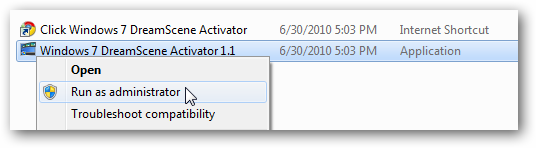
คลิกปุ่มเปิดใช้งาน DreamScene นี่จะรีสตาร์ท Windows Explorer

หลังจากเปิดใช้งาน DreamScene ให้คลิกขวาที่ไฟล์ WMV ของคุณแล้วเลือก Set as Background Background

และเพลิดเพลินกับ Windows DreamScene ของคุณ

หากข้อความใต้ไอคอนของคุณมืดลงให้คลิกขวาที่เดสก์ท็อปแล้วเลือกปรับแต่ง

จากนั้นเลือกพื้นหลังของเดสก์ท็อป

เลือก Fill เป็นตำแหน่งรูปภาพของคุณและบันทึกก่อนออก คุณจะต้องเริ่มต้น DreamScene ใหม่หลังจากการเปลี่ยนแปลงเหล่านี้

ตอนนี้คุณจะสามารถอ่านไอคอนและเพลิดเพลินกับการแสดงได้แล้ว เมื่อคุณเติม DreamScene ของคุณแล้วเพียงเปลี่ยนกลับเป็นวอลล์เปเปอร์เก่าของคุณ

ข้อสรุป
นี่เป็นวิธีที่ยอดเยี่ยมที่จะนำการกระทำมาสู่คุณหน้าต่างเดสก์ท็อปในขณะที่เพิ่มสัมผัสความคิดสร้างสรรค์ของคุณเอง คุณไม่ต้องการวิดีโอยาวหรือเต็มไปด้วยแอ็คชั่น วิดีโอสั้นและง่ายที่วนซ้ำได้ง่ายเหมาะอย่างยิ่ง คุณอาจต้องการลองอะไรสักอย่างเช่นคลื่นกลิ้งที่ชายหาดสตรีมในท้องถิ่นหรือไฟในเตาผิง คุณไม่จำเป็นต้องใช้ Windows Live Movie Maker เพื่อสร้างวิดีโอของคุณ อย่างไรก็ตามไฟล์วิดีโอที่คุณใช้จะต้องเป็น WMV หรือ MPG คุณสร้าง DreamScene ของคุณเองหรือ แจ้งให้เราทราบในความคิดเห็น.
หากคุณยังใหม่กับ Windows Live Movie Maker คุณอาจต้องการตรวจสอบรายละเอียดการตรวจสอบ WLMM ของเรา
ดาวน์โหลด DreamScene Activator
ดาวน์โหลด Windows Live Essentials